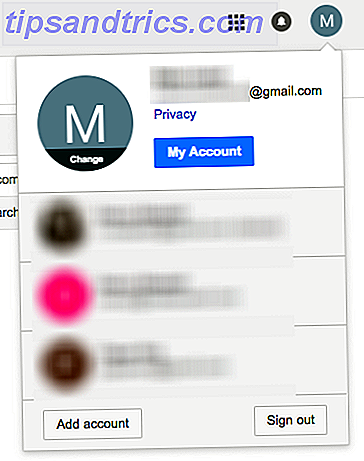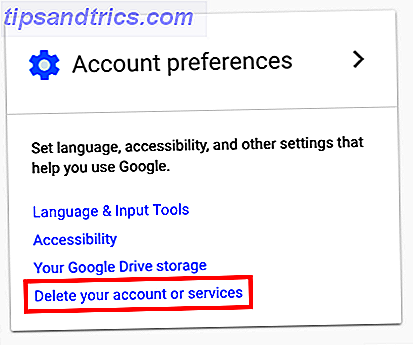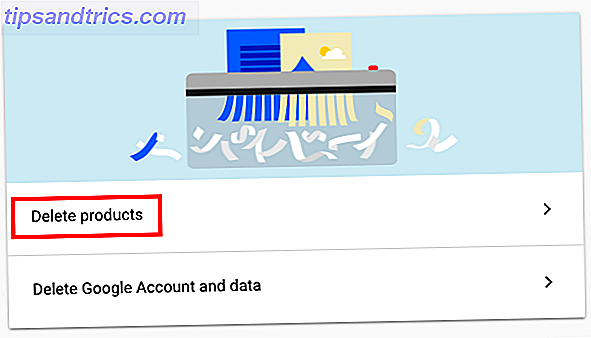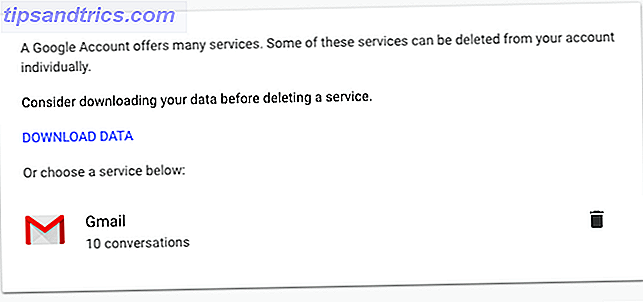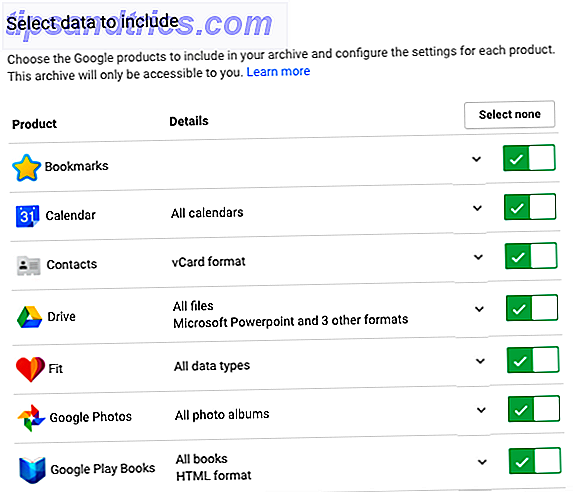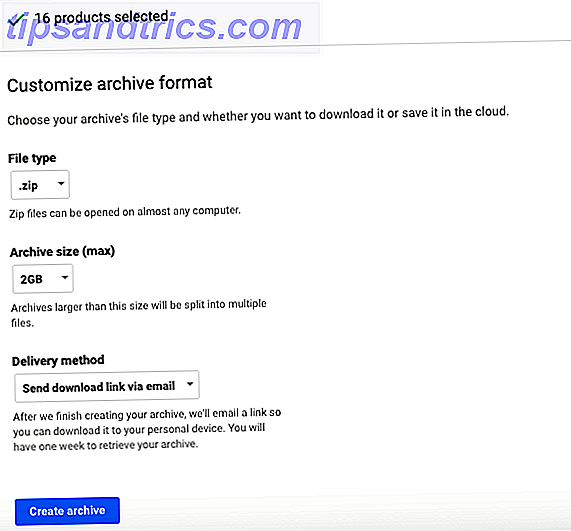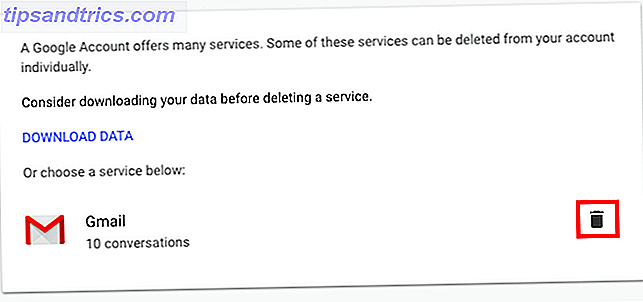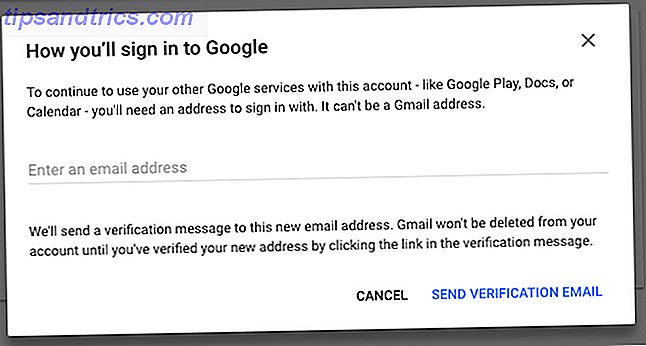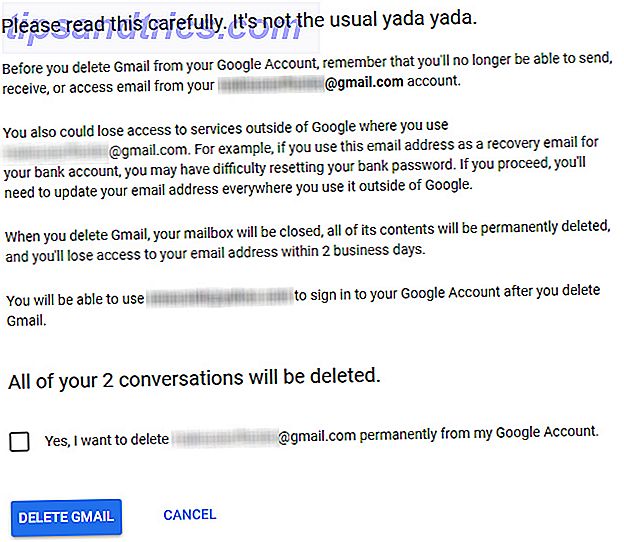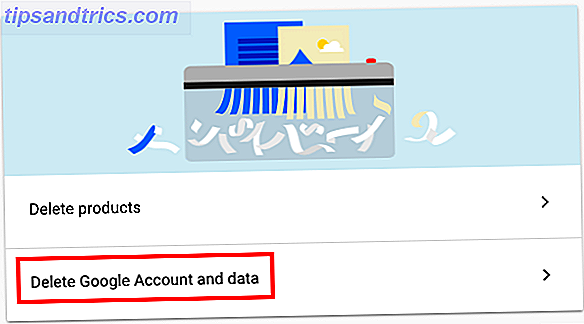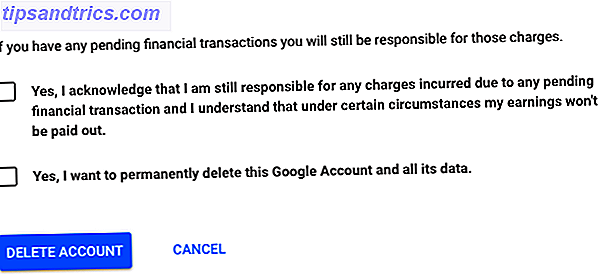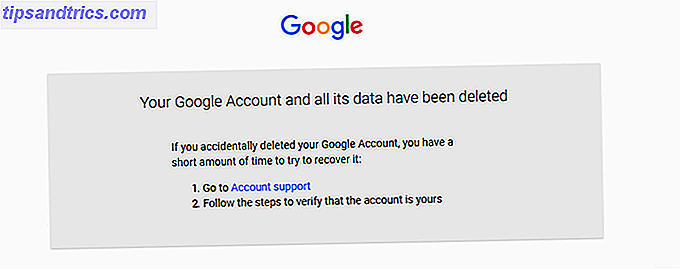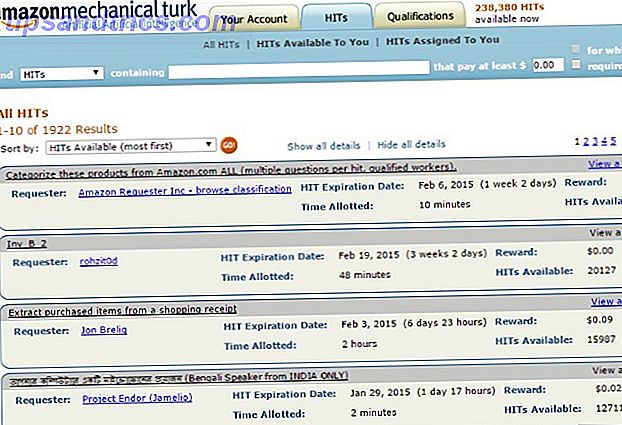Det er mange grunner til at noen velger å kutte Google-ledningen. Slik kan du bruke Android, men Ditch Google Her kan du bruke Android, men Ditch Google Vil du bruke din Android-smarttelefon eller nettbrett uten Google? Vil du bruke åpen kildekode programvare? Her tar vi en grundig titt på nøyaktig hvordan du gjør det. Les mer . Kanskje du foretrekker å gå åpen kilde ruten eller har personvern bekymringer 8 Søk triks som fungerer på DuckDuckGo, men ikke på Google 8 Søk triks som fungerer på DuckDuckGo, men ikke på Google Google Search er konge. Men DuckDuckGo har tjent en lojal fan etter. Den har noen uvanlige funksjoner som selv Google ikke har. Les mer som presser deg til å finne Googles alternativer De 6 beste Populære Gratis E-postleverandører Online Annet enn Gmail og Yahoo De 6 beste Populære Gratis E-postleverandører Online Annet enn Gmail og Yahoo Hvis du ikke vil ha en Gmail-konto, hvilke valg gjør du ha? Det finnes noen andre gode alternative e-posttjenester du kan vurdere selv om Google har den største delen av innboksen. Les mer . Uansett hva din grunn, det første skrittet for å gå bort fra alle ting, er Google å slette Google- eller Gmail-kontoen din.
Google gir brukerne to enkle alternativer for å slette kontoer.
Det første alternativet er å slette bare Gmail-kontoen din. Hvis du velger å gjøre dette, må du ha en annen e-postadresse hendig for å kunne fortsette med Googles tjenester knyttet til Gmail-kontoen din, for eksempel Google Disk og Kalender. Denne e-postmeldingen kan ikke være en Gmail-adresse.
Det andre alternativet er å slette hele Google-kontoen din helt. Dette rene kutt dræler tilgang til alle Google-produkter som krever en konto.
Metodene nedenfor er ganske nær en-klikk-løsninger. For sin kreditt gjør Google det ekstremt enkelt å slå av kontoer og tørker dataene dine for deg. Når det er sagt, er det noen ting du vil sannsynligvis gjøre i forberedelsen til prosessen.
Forbered deg på å slette kontoen din
La oss ta dette trinnvis.
Først: Tenk tilbake og oppdater nøye detaljer for eventuelle kontoer som er koblet til Gmail-adressen din før du sletter den. Hvis du for eksempel bruker Gmail for bankkontoen din, vil du endre det før du slipper av kontoen din.
For det andre: Sikkerhetskopier dataene dine. Det kan bare være Gmail eller hele Google-dataene dine. Hvis du ikke vil sikkerhetskopiere dataene dine, kan du hoppe over til de neste avsnittene.
Men først, la oss laste ned dataene dine som er lagret på Googles servere.
- Logg inn på Google-kontoen du vil slette, og gå til Kontosiden din. (Du kan også nå dette ved å klikke på profilikonet øverst i høyre hjørne og velge Min konto .)
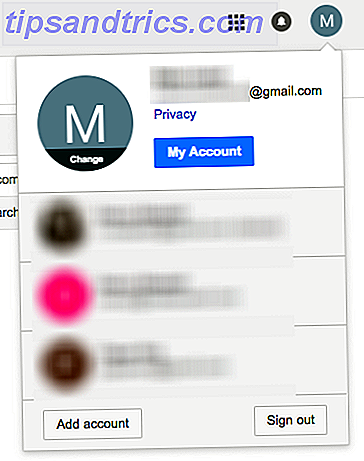
- Under Kontoer og innstillinger klikker du Slett konto eller tjenester .
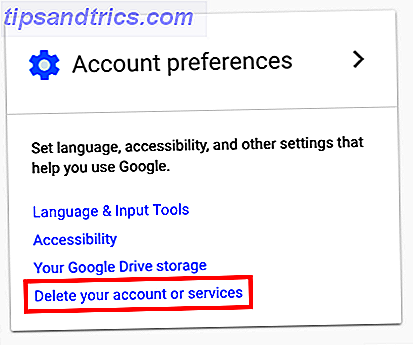
- Klikk Slett produkter og skriv inn passordet ditt når du blir bedt om det.
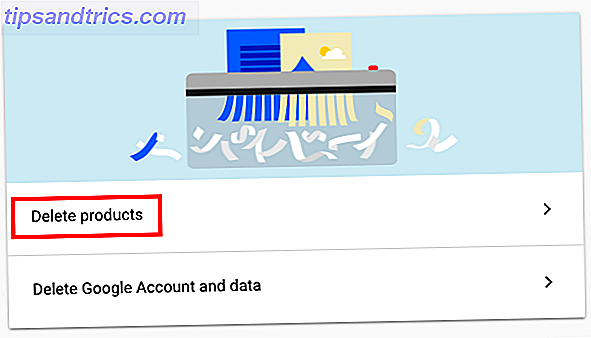
- Klikk koblingen Last ned data .
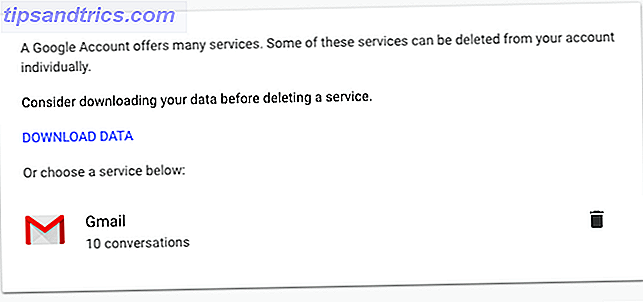
- Dataene som er tilgjengelig, kan inkludere kartdata, Google Disk-filer, Google Fotobilder, Kontakter og mer. Når du laster ned dataene dine, kan du selektivt velge hvilke produkter du vil henge på. Etter å ha valgt ditt valg, klikk Neste .
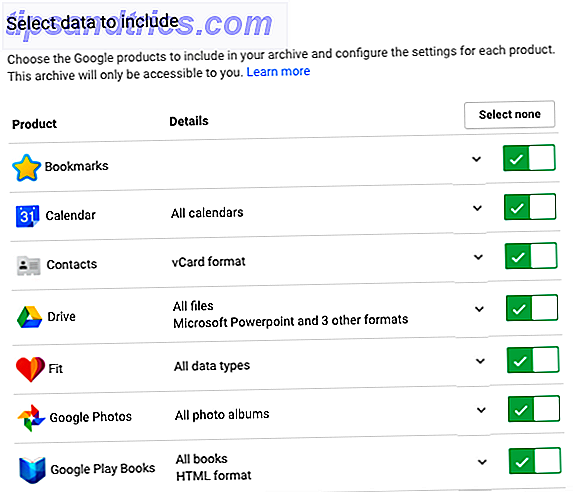
- Velg arkivformat (ZIP, TGZ, eller TBZ) og maksimal arkivstørrelse. Du kan velge å lagre alle dataene i en stor zip-fil, men hvis du foretrekker å dele den opp i mindre filer, er dette stedet du vil gjøre det valget. Den største tilgjengelige filstørrelsen er 50 GB, og eventuelle filer større enn 2 GB blir komprimert i ZIP64.
- Velg hvordan du vil motta arkivet: e-post, Google Disk, Dropbox eller OneDrive. (Hvis du velger å motta en link til dine arkiverte data, har du en uke til å laste den ned.
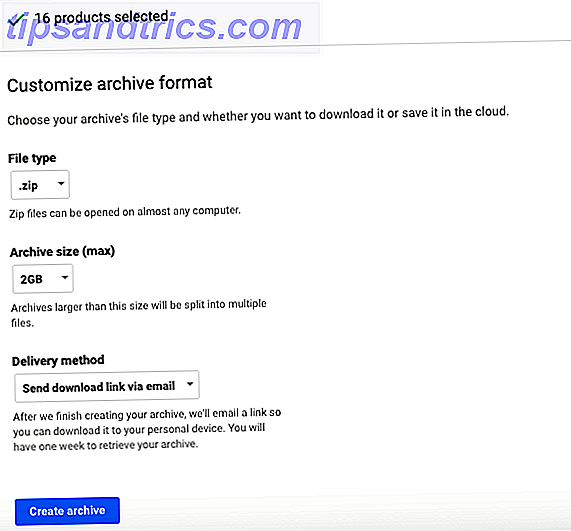
- Når du har valgt alle innstillingene dine, klikker du Opprett arkiv . Avhengig av hvor mye data som er i kontoen din, kan denne prosessen ta timer eller dager.
Slett din Gmail-konto
Det er alltid lurt å lage en sikkerhetskopi. Men hvis du ikke vil eller din sikkerhetskopiering er fullført, går du videre til følgende trinn:
- Igjen, logg inn på Gmail-kontoen du vil slette, og gå til hovedkontosiden din. Under Kontoer og innstillinger klikker du Slett konto eller tjenester . Klikk Slett produkter og skriv inn passordet ditt når du blir bedt om det. Klikk på Papirkurv-ikonet.
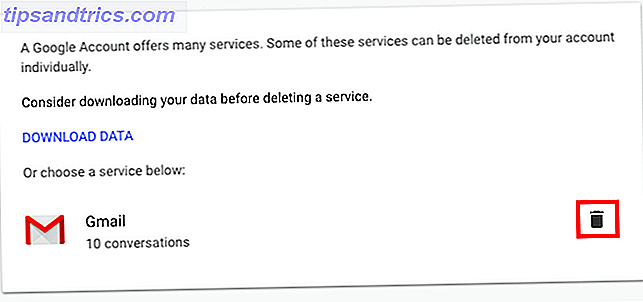
- Angi en e-post som du kan bruke sammen med andre Google-produkter knyttet til kontoen din, når du blir spurt. Denne e-postadressen kan ikke være en Gmail-adresse. En bekreftelses e-post vil bli sendt til kontoen for å bekrefte eierskap. Gmail-kontoen din blir ikke slettet før bekreftelseslinken er klikket. Skriv inn e-posten og klikk Send verifiserings-e-post.
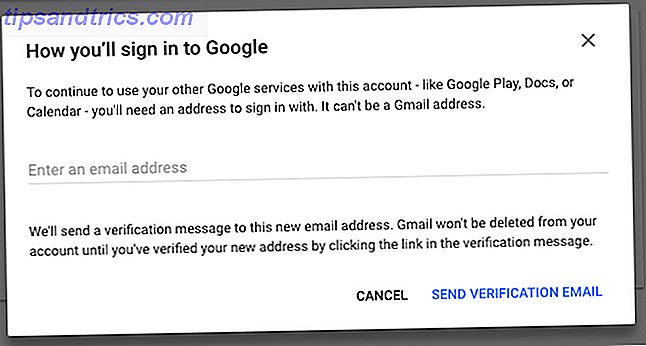
- Klikk på bekreftelses-e-posten, og du vil se en melding med ytterligere detaljer om konsekvensene av slettingen av kontoen. Merk av i boksen som bekrefter at du vil slette e-postkontoen din og klikk Slett Gmail .
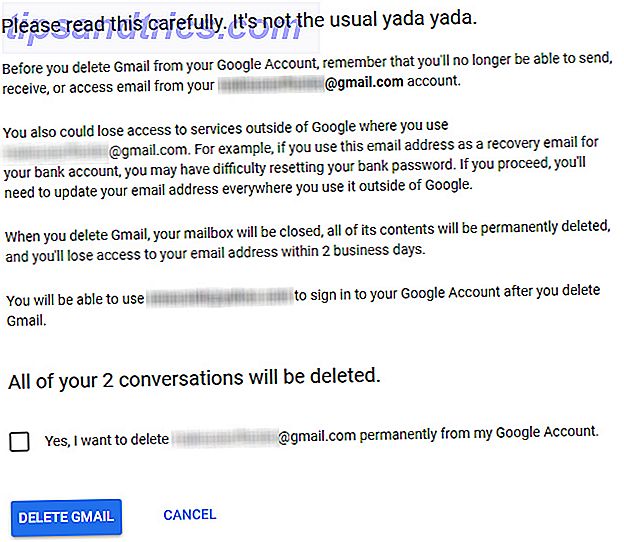
Slett din Google-konto
Hvis du hellere vil bli kvitt hele kontoen din og ikke vil bruke noen Google-produkter i det hele tatt, vil du i stedet følge disse trinnene:
- Logg inn på Google-kontoen du vil slette, og gå til Kontosiden din.
- Under Kontoer og innstillinger klikker du Slett konto eller tjenester . Klikk Slett Google-konto og data og skriv inn passordet ditt når du blir bedt om det.
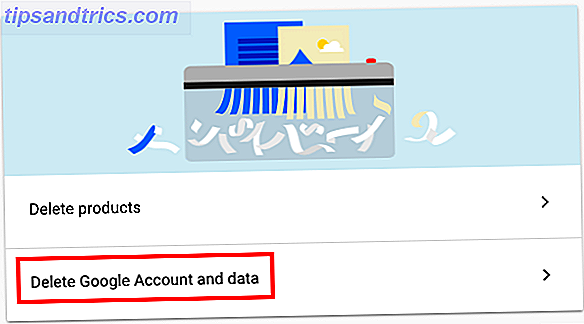
- Merk av i boksene som bekrefter at du anerkjenner ansvaret for eventuelle ventende gebyrer for betalte Google-tjenester og bekrefter at du vil slette kontoen din og dens data. Klikk på Slett konto- knappen.
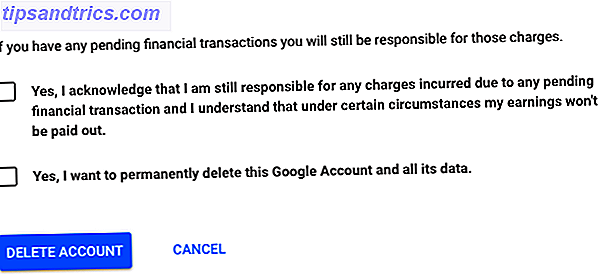
- En melding vil bekrefte at kontoen din er slettet. Denne meldingen inneholder også en lenke som gjør at du kan gjenopprette kontoen din hvis du står overfor øyeblikkelig anger.
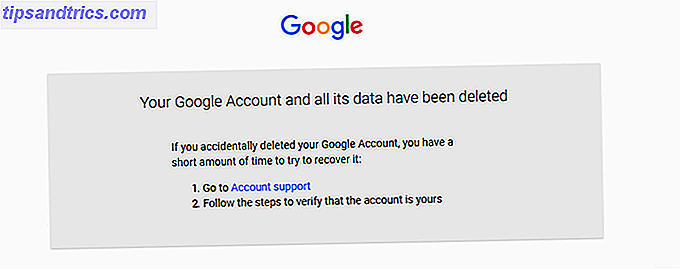
Gjenopprett kontoen din
Google gir deg et kort tidsvindu for å gjenopprette kontoen din. Det er ikke klart nøyaktig hvor lenge vinduet er, men det sier at det tar to virkedager å tørke og slette kontoene dine permanent.
Hvis du vil prøve et utvinning, følger du disse trinnene:
- Gå til kontosupport.
- Skriv inn e-postadressen eller telefonnummeret som er knyttet til kontoen som ble slettet.
- Du får beskjed om at kontoen ble slettet. Klikk koblingen Forsøk å gjenopprette denne kontoen .
- Skriv inn en CAPTCHA ved spørringen.
- Skriv inn det siste passordet du husker, og klikk på Neste .
- Hvis kontoen din kan gjenopprettes, ser du en melding som bekrefter at du har gjenopprettet den slettede kontoen.
Hvis du er i stand til å gjenopprette kontoen din, bør du finne alle dataene dine som det er.
Bli kvitt andre kontoer
Vil du gå enda lenger og bli kvitt flere av dine elektroniske kontoer? En tjeneste som Deseat.me Slik sletter du webkontoene dine i ett klikk Slik sletter du webkontoene dine i ett klikk Vil du slette de inaktive nettkontoene du har samlet de siste årene? Dette verktøyet kan gjøre det for deg. Les mer vil komme til nytte. Det vil hjelpe deg med å finne kontoer du har registrert deg for, men har glemt alt om.
Det finnes andre nettsteder der ute som prøver å veilede deg gjennom prosessen med sletting av kontoer. 3 Ressurser for å slette dine uønskede nettkontoer. 3 Ressurser for å slette dine uønskede nettkontoer. Slett ubrukte brukerkontoer for webapper du har forlatt. Ikke legg personlige opplysninger i hendene på tjenester du ikke bruker. Finn ut hvordan du kan bli kvitt slike kontoer, og gjør det. Men å slette ... Les mer som Account Killer som gir instruksjoner om hvordan du sletter kontoer på massevis av ulike Internett-tjenester.
Med sosiale nettverk som Facebook og Twitter, hvis du ikke vil ta sjansen og slette kontoene dine, hvorfor er det så vanskelig å slette sosiale mediekontoer? Hvorfor er det så vanskelig å slette sosiale mediekontoer? Du kan ikke bare gå til kontoinnstillingene dine, klikke på Slett og se profilen din forsvinne i en samling av dem og nuller. Internett er veldig bra på å huske ting. Les mer, du kan alltid vurdere å deaktivere Slik deaktiverer du (eller sletter) Facebook-kontoen din Slik deaktiverer du (eller sletter) Facebook-kontoen din Hvis du trenger en pause fra Facebook, eller hvis du vil slutte å bruke det helt, så er det slik du kan enten deaktiver eller slett kontoen din. Les mer i stedet.
Har du tenkt på å slette Gmail eller Google-kontoene dine? Gi oss beskjed hvorfor og hvilken tjeneste skal du bruke i stedet i kommentarene.